
Edmund Richardson
0
2980
390
Kupio sam svoj prvi mobitel krajem 1998. Bio je to vrhunski proizvod s crnim i zelenim ekranom, mogućnošću slanja SMS-a i upućivanja poziva i - jeste li spremni? - monofonske melodije zvona!
Bio sam vrlo ponosan što sam posjedovao uređaj koji me koštao nekoliko mjeseci moje plaće, jer je samo nekoliko ljudi moglo priuštiti mobitele u one dane, a nisu svi mobiteli iz tog doba mogli svirati monofone melodije zvona. Većina ih je mogla piskati samo.
Sada je tehnologija zvona nadmašila monofoniju. Polifoni su također zastarjeli. Čak i jeftini telefoni proizvedeni u Kini koje koriste ulični prodavači voća i povrća - koji hodaju vlažnom uskom uličicama siromašnih zemalja trećeg svijeta - mogu koristiti MP3 pjesme kao zvukove zvona.
Iako biste mogli kupiti melodije zvona za svoje mobitele, ako želite, stvaranje će vam se činiti korisnijim. Kao bonus, prijateljima i rođacima mogli biste pokazati svoje jedinstvene melodije zvona koje nitko drugi nema. A ako koristite iPhone, vaš put do mogućnosti stvaranja vlastite melodije zvona vrlo je jasan.
Grabeći robu iz Garageband-a
Možda ima mnogo korisnika Maca koji nisu svjesni da imaju alat za stvaranje vlastitih brzih i jedinstvenih zvukova zvona iPhonea: Garageband. Ovaj jednostavan za korištenje softver za stvaranje glazbe dolazi besplatno uz svaku kupnju Mac jedinice kao dijela iLife paketa.
Za stvaranje vlastite melodije zvona pomoću najnovije verzije Garageband - v '09, samo morate odabrati “Melodija zvona za iPhone” izbornika na početnom zaslonu, a zatim odaberite Primjer melodije zvona (za korištenje i uređivanje unaprijed pripremljenog uzorka), petlje (za korištenje i izradu novog pomoću Apple-ove petlje) i glas (za korištenje vlastitog glasa kao zvuka zvona).
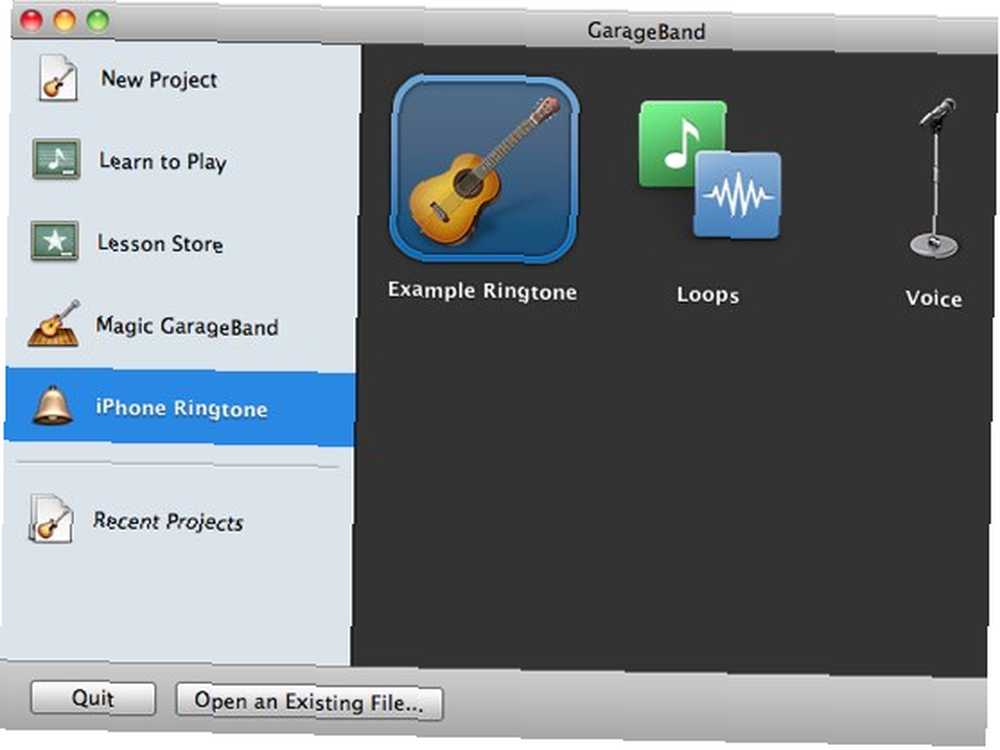
Sljedeći bi korak bio imenovanje imena ovog projekta i odabir mjesta za njegovo spremanje. Ako ne govorite glazbeni jezik, predlažem vam da se ne miješate s podešavanjima pjesme (tempom, potpisom i tipkom). A zapravo to ne trebate jer se ionako ne bismo bavili kompliciranom izgradnjom pjesama.
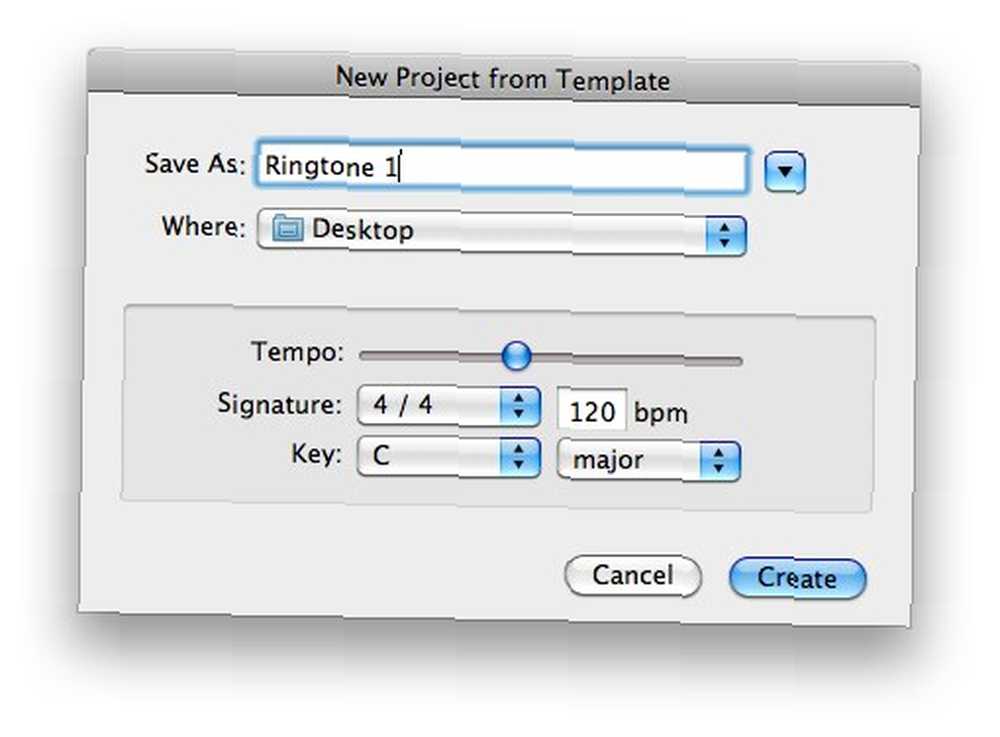
Za one koji su odabrali Primjer zvona, vidjet ćete uzorak od 17 sekundi. Pritisnite gumb za reprodukciju da biste ga poslušali. Ako ga želite koristiti, možete ga izvesti kao melodiju zvona (više o tome kasnije).
Ista stvar vrijedi ako odaberete petlje. Ali ovdje možete poboljšati ton dodavanjem dodatnih petlji iz biblioteke petlje u desnom oknu.
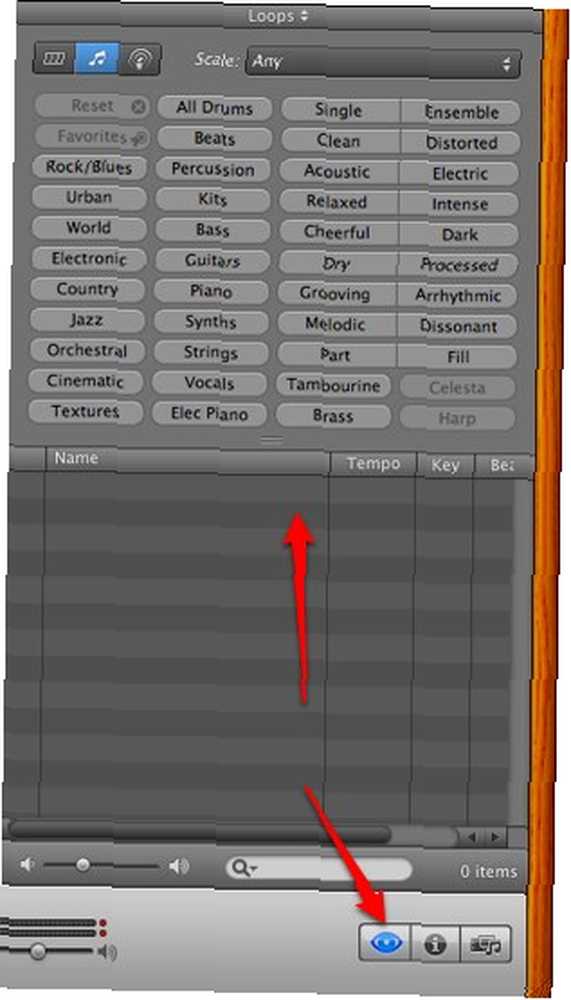
Snimanje vlastitog glasa
Glasovna opcija dat će vam dva unaprijed konfigurirana zapisa: muški osnovni i ženski osnovni, tako da ne biste trebali ništa prilagođavati da biste optimizirali snimanje.
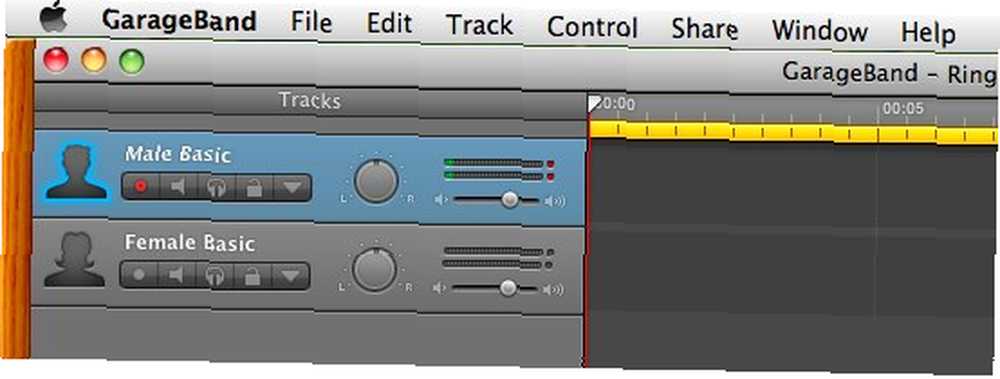
Mnogo je drugih glasovnih konfiguracija dostupnih na oknu s podacima s desne strane.
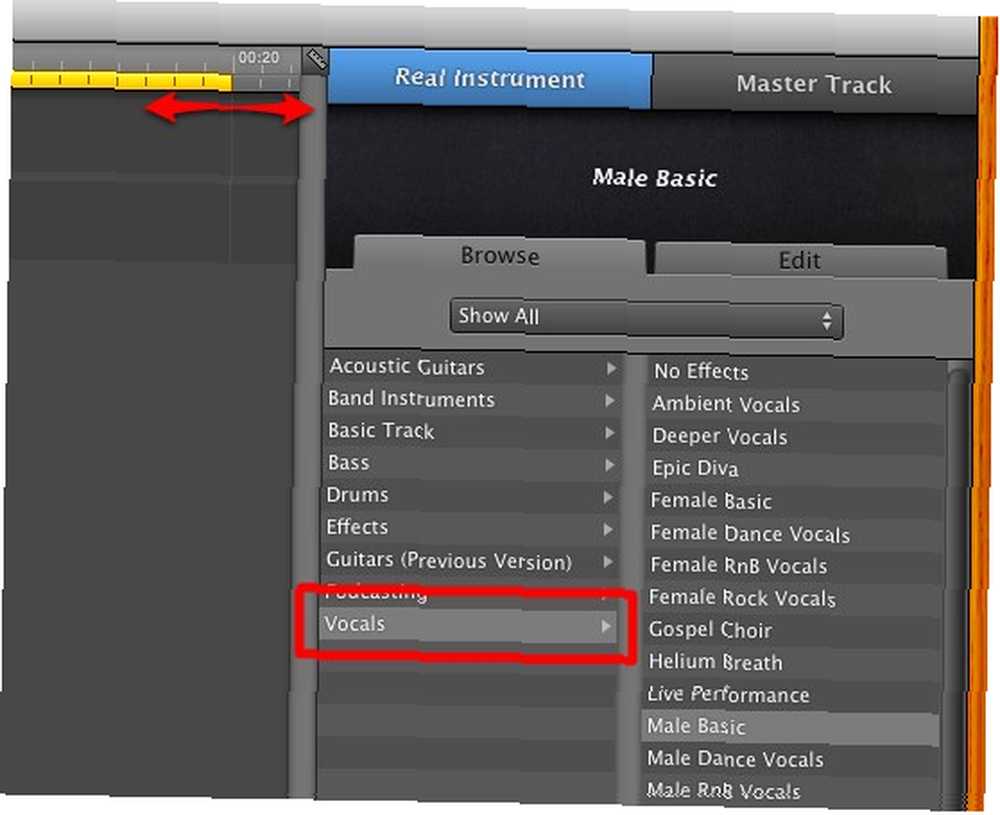
Također ćete imati dodijeljenu petlju od 20 sekundi koju možete koristiti, ali to možete prilagoditi povlačenjem kraja žute petlje u vremenski položaj koji želite.
Zapravo, onaj koji zovemo melodijom zvona može biti bilo što, od standardne pjesme do izgovorene riječi. Na primjer, ako imate glas dubokog emitera, jednostavno možete izgovoriti vlastiti zvuk zvona. Ali opcija Voice je također dobro mjesto za početak ako biste mogli pjevati (ili ne) i želite snimiti mini-zbor sebe kao melodiju zvona. Garageband svojim korisnicima omogućuje stvaranje pjesama iz mnogih pjesama poput Voice 1, Voice 2, Voice 3 itd.
Da biste dodali zapise, idite na izbornik Track -> New Track ili upotrijebite Command + Option + N
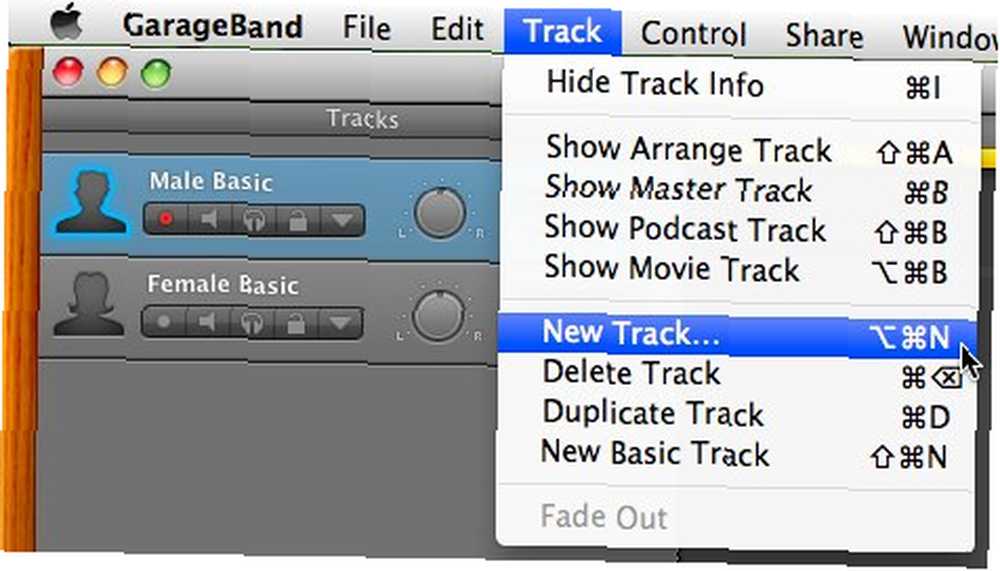
Korištenje pjesama s iTunesa
Osobno bih želio odabrati dio postojeće pjesme iz iTunesa kao melodiju zvona. Nakon što se otvori glavni prozor Garageband, samo ću izbrisati postojeću pjesmu (Command + Delete) i izabrati Media Browser iz donjeg desnog ugla prozora.
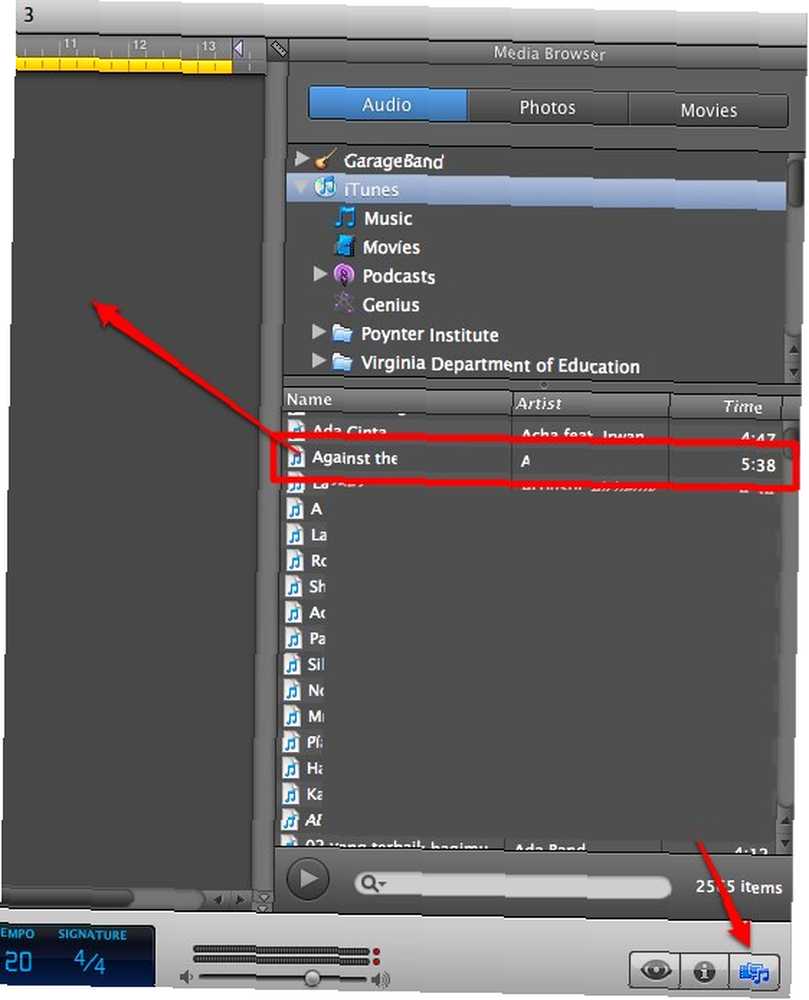
Zatim sam povukao i spustio pjesmu s popisa na glavno okno.
Pjesma je pretvorena u pjesmu Garageband i spremna za uređivanje.
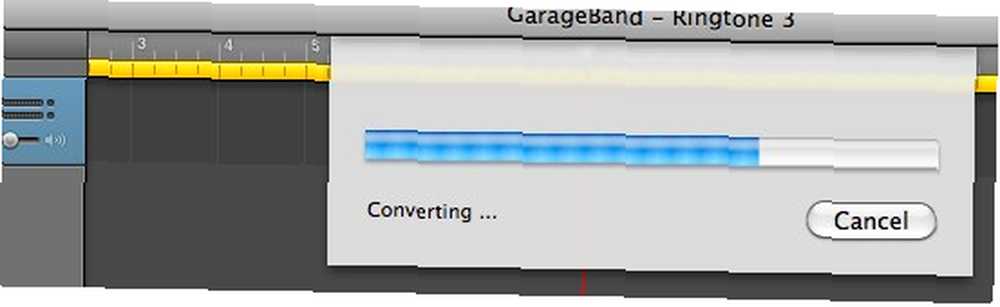
Kako bih odredio koji će se dio pjesme pretvoriti u melodiju zvona, prilagodio sam petlju na položaj koji preferiram. Vrijeme trake petlje treba biti 40 sekundi ili manje.
Izvoz u melodiju zvona
Da bih izveo dio pjesme u melodiju zvona, otišao sam na Share -> Pošalji melodiju zvona na iTunes izborniku.
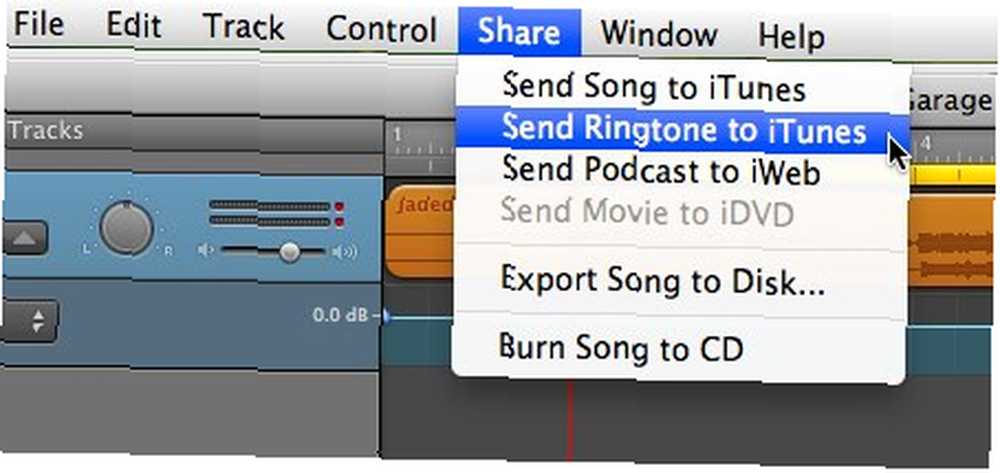
Ponoviti će se postupak pretvorbe i izvoza i…
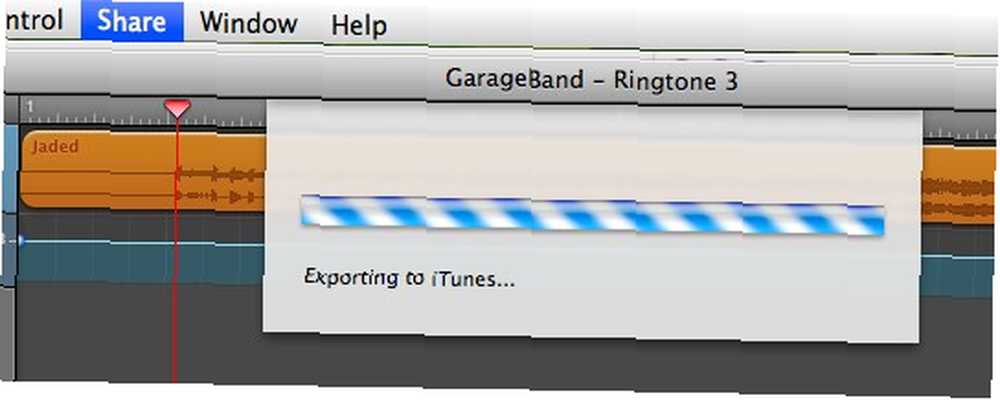
Melodija zvona bit će smještena u mapu "Ringtone" u iTunesu kao m4r datoteka i automatski će se sinkronizirati na iPhone sljedeći put kada se spoji.

Korisnici koji nisu korisnici iPhonea također bi mogli koristiti Garageband za stvaranje vlastitih mp3 zvona, ali taj postupak zahtijeva drugačiju metodu i dovoljno da se drugi put napiše kao drugi članak.
Jeste li pokušali koristiti Garageband za stvaranje zvukova zvona iPhonea? Podijelite svoje mišljenje koristeći komentare u nastavku!











